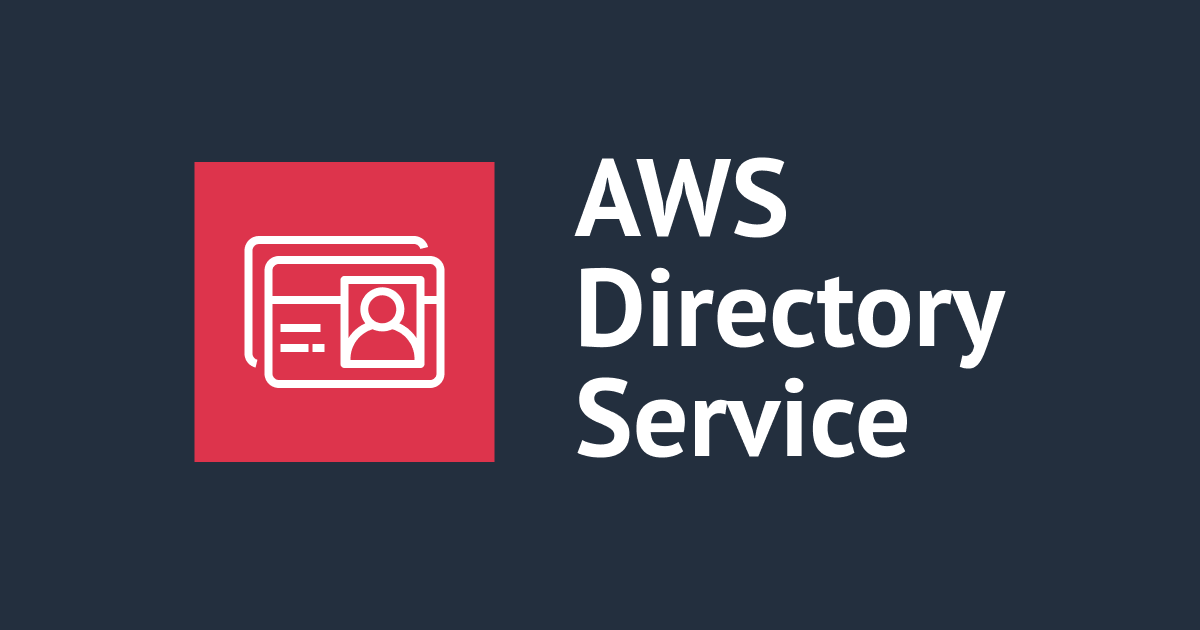Windowsにリモートサーバー管理ツールをインストールする方法
おはようございます、加藤です。今日はWindows クライアント・サーバーにリモートサーバ管理ツール(RemoteSever Administration Tools)をインストールする方法をご紹介します。
名前が長いので以降はRSATと呼称します。
RSATって何?
RSATはGUI・CLIでWindows Serverの管理ツールを役割・機能がインストールされたサーバ以外から管理可能にするツールです。
- RSAT無し
- 端末に直接ログイン
- Active Directory環境でドメインユーザを追加する場合、操作端末からRDPでドメインコントローラに接続し管理ツールを操作してユーザ追加
- RSAT有り
- ドメイン環境の操作端末で管理ツールを操作してユーザ追加
AWSでRSATが活きる場面
Directory ServiceでMicrosoft AD/Simple ADを使っている場合、マネージドサービスなので直接操作やRDPすることができません。
まさに、RDPの活きる場面です。
RSAT(AD)のインストール方法
ADのRSATをインストールして、操作できるようにします。
EC2のドメイン参加
ドメイン参加したインスタンスが必要です。今回は下記のブログを参考に構築時に自動で参加させました。
もちろん、通常どおりシステム画面からのドメイン参加でもOKです。VPN・Direct Connectなオンプレミスサーバ・クライアントから操作したい場合はそうしましょう。
RSATのインストール
管理者権限でPowerShellを実行して以下のコマンドを実行します。
Install-WindowsFeature RSAT-AD-Tools -IncludeAllSubFeature #RSAT AD管理ツール Install-WindowsFeature GPMC #グループポリシー管理コンソール
クライアント機の場合
Windows10などのクライアント機の場合は下記URLからインストーラをダウンロードしインストールします。
- Download Windows 7 Service Pack 1 (SP1) 用のリモート サーバー管理ツール from Official Microsoft Download Center
- Download Windows 10 用のリモート サーバー管理ツール from Official Microsoft Download Center
AD管理ツールがインストールされていれば完了です。
あとがき
インストールするときにGUIポチポチだと面倒なので、PowerShellでまとめてみました。
本文では触れていませんでしたが、WindowsにはAD操作する為に十分な権限を持ったドメインユーザでログインしている必要があります。
近々、5周連続で会社説明会をやります。ぜひぜひご参加ください!!
[5週連続][東京/大阪/札幌/福岡][AWS事業本部採用説明会] 夏だ!転職だ!激速で駆け上がるスペシャリストへの道 #AWS #エンジニア #プロマネ #営業職 #採用